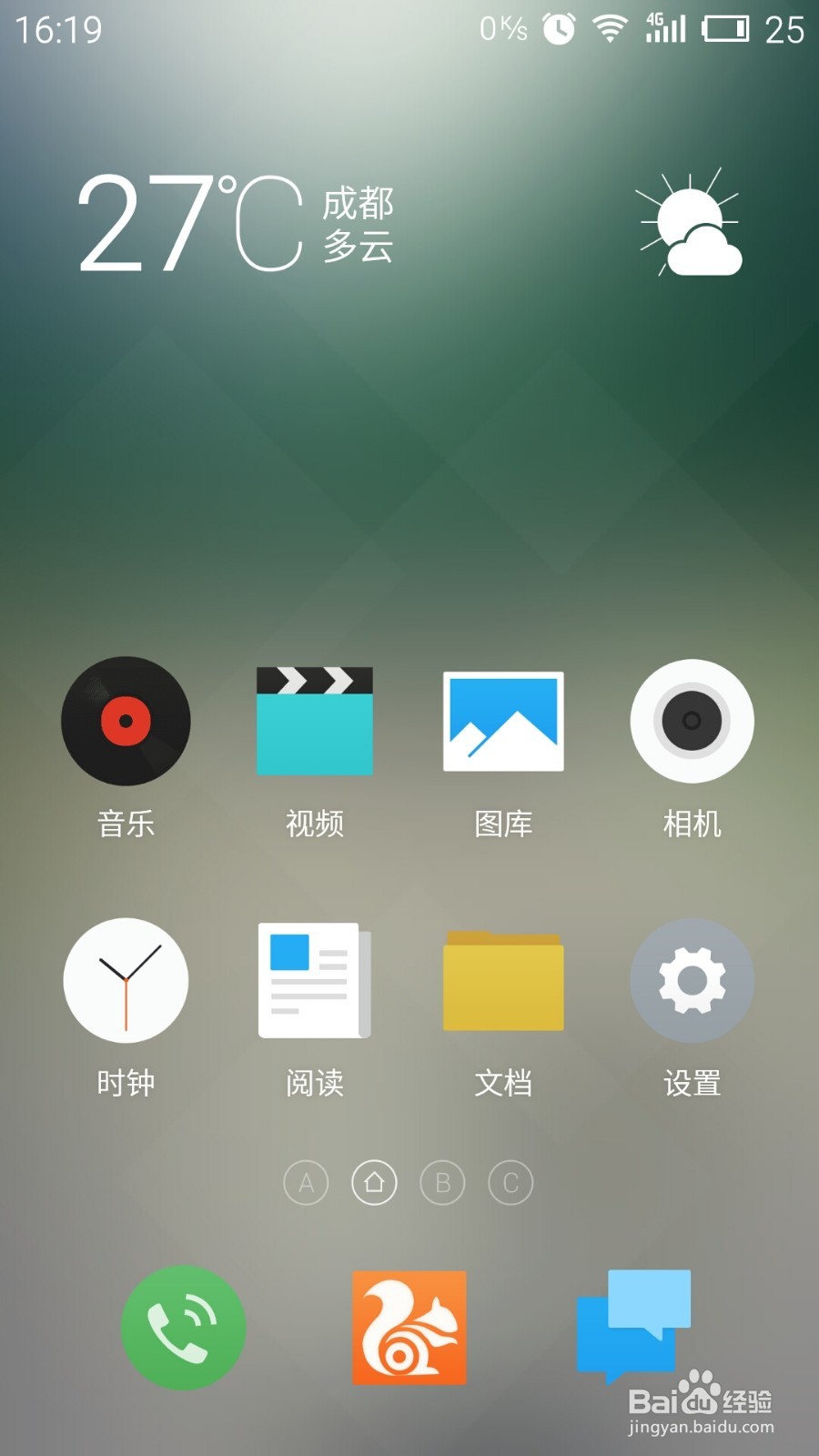魅蓝note全攻略:魅蓝note如何设置图形密码
1、进入设置,找到安全,点击进去。
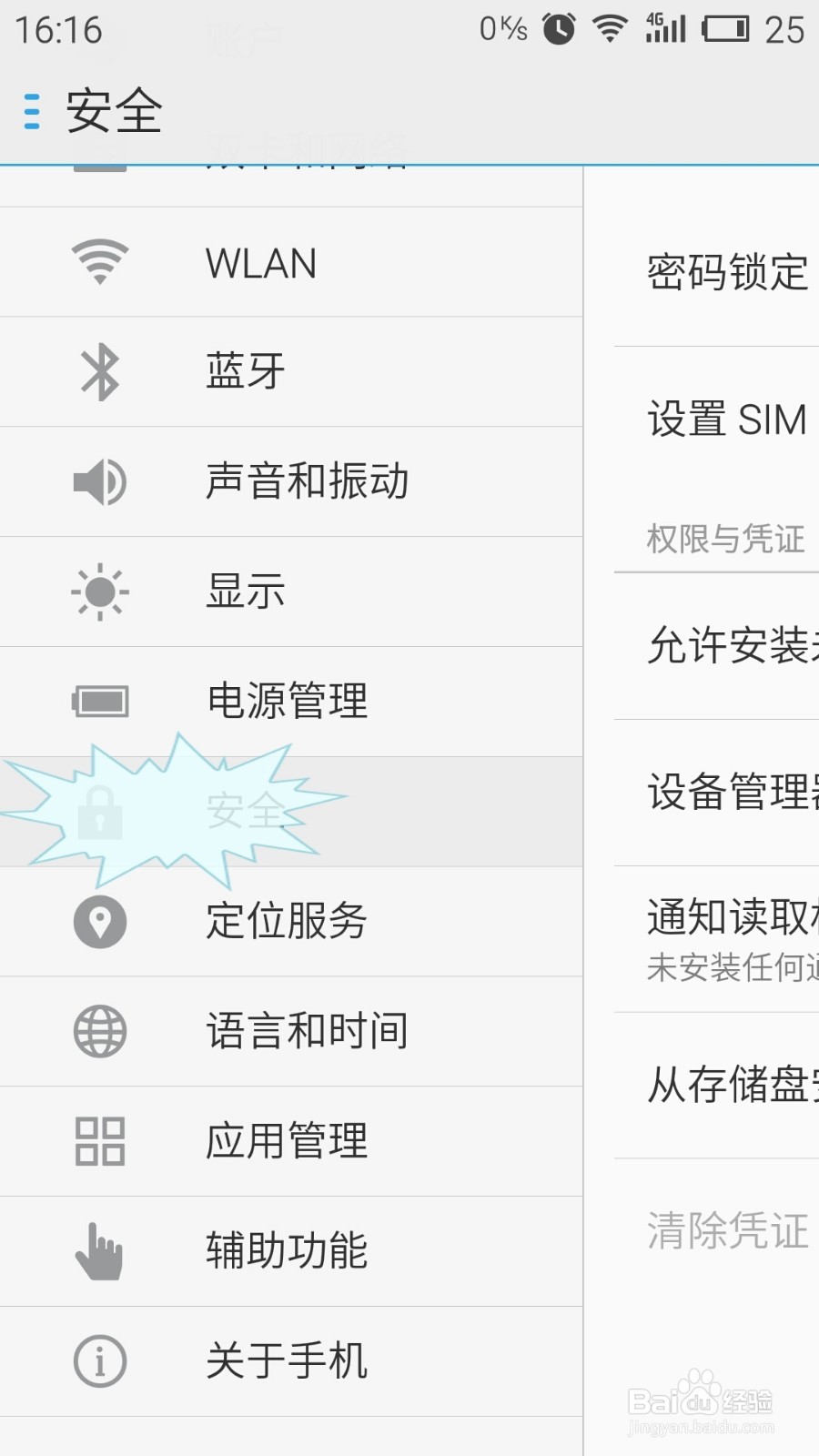
2、点击密码锁定。
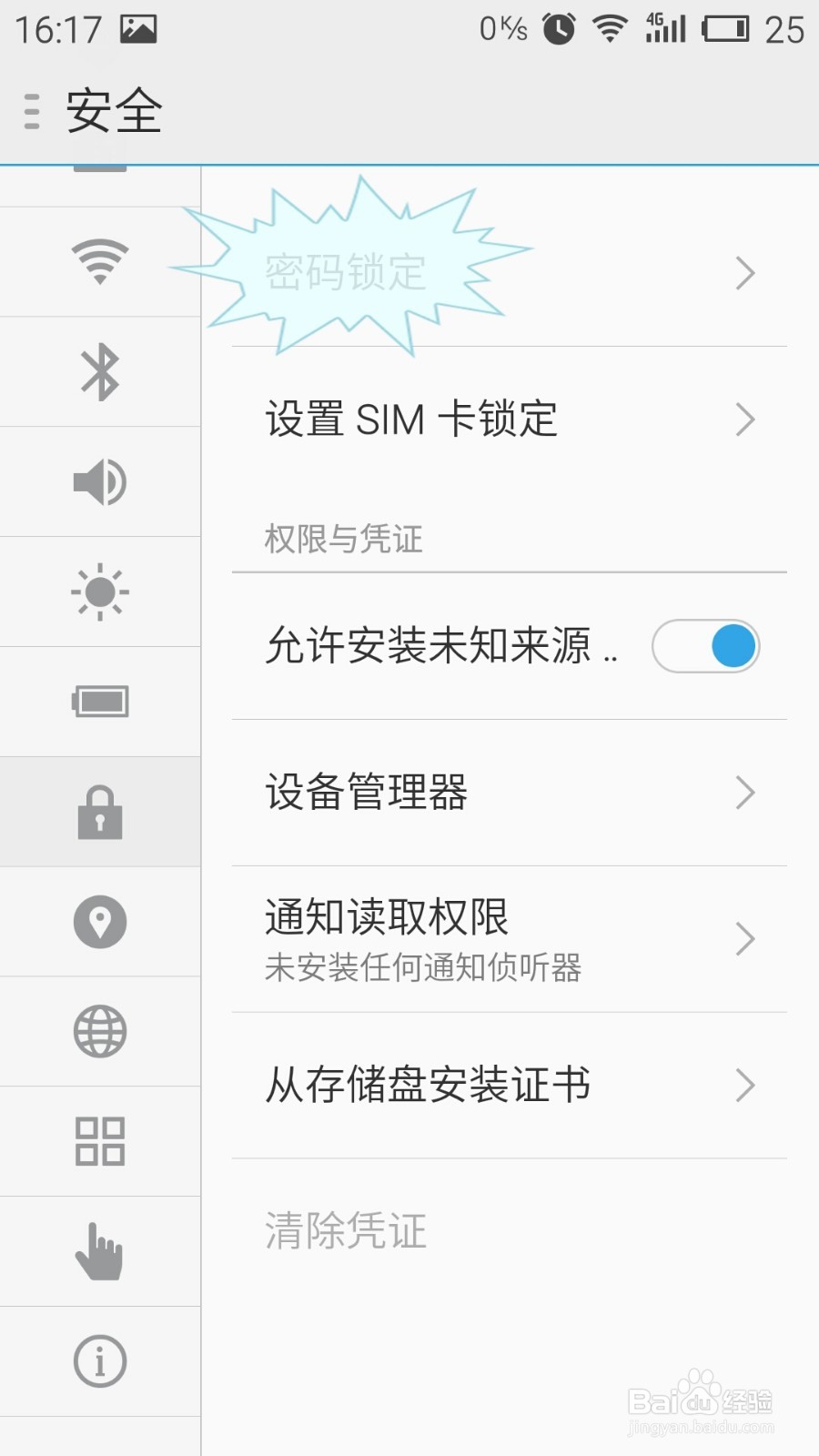
3、键入四至六位可以一笔画出来的密码,笔者输入的4589,可以一笔画出来。在设置这里的密码时可以直接划上面的数字(这是关键之处,可以直接划数字)。
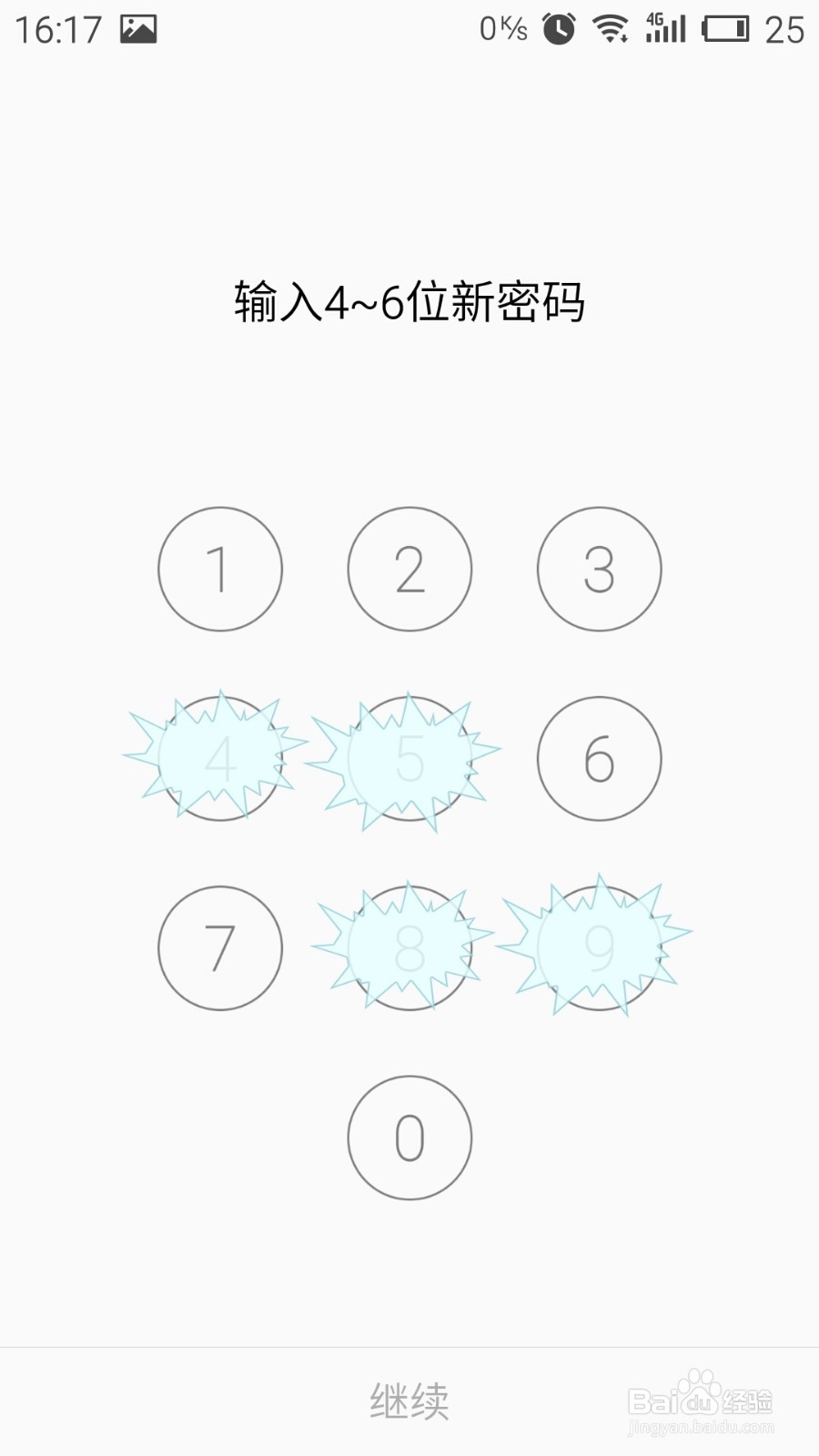
4、重复键入密码。
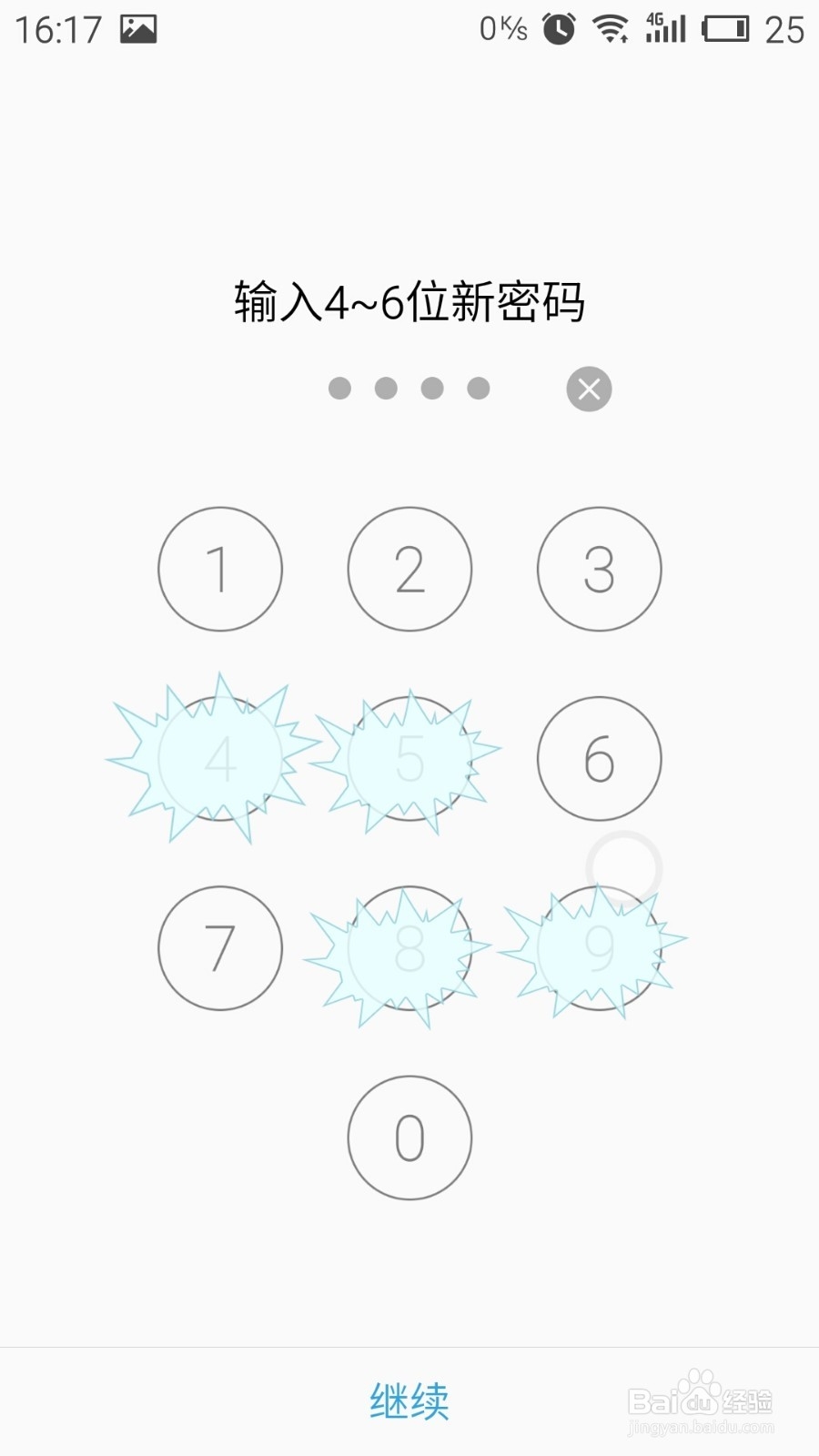
5、上划home键退出,勾选屏幕锁定。
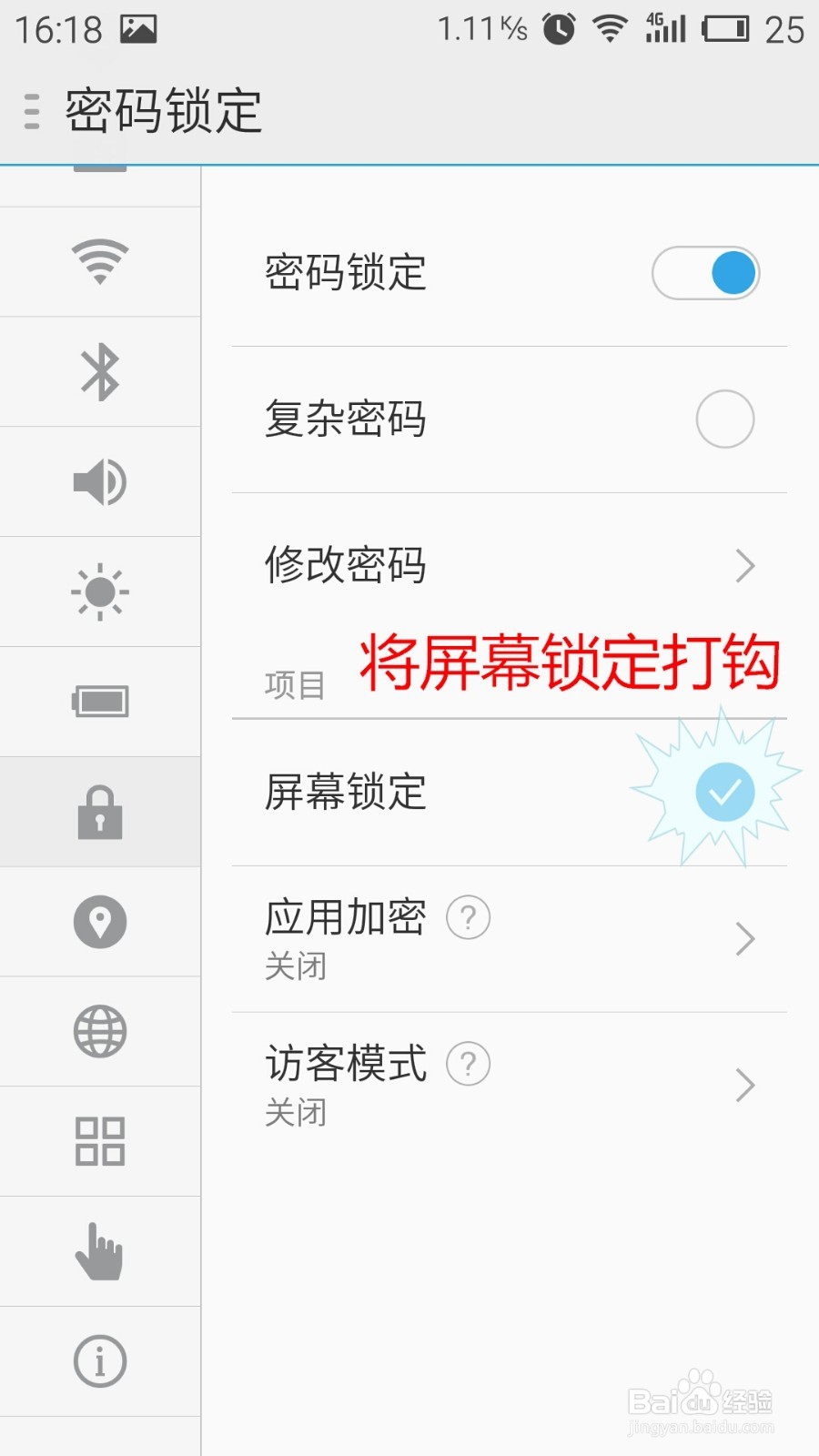
6、这时我们试一下,按电源锁屏再点亮屏幕。滑动上面的数字密码4589,成功进入桌面。

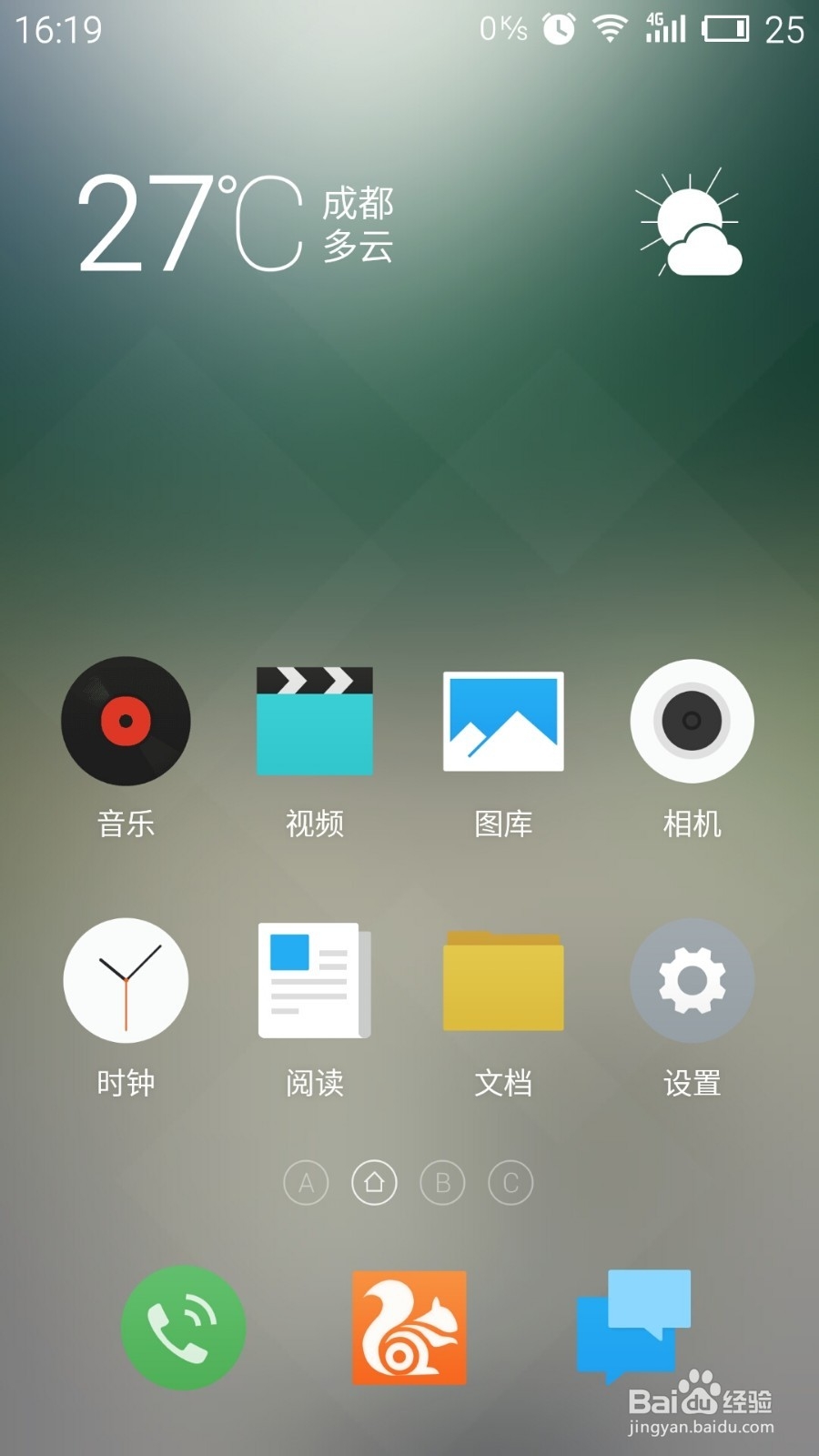
7、到这里可以发现魅族其实是将图形解锁和数字锁合二为一了,只是初次接触魅族Flyme的我们感到不适应而已,没将这个隐藏的功能找到。